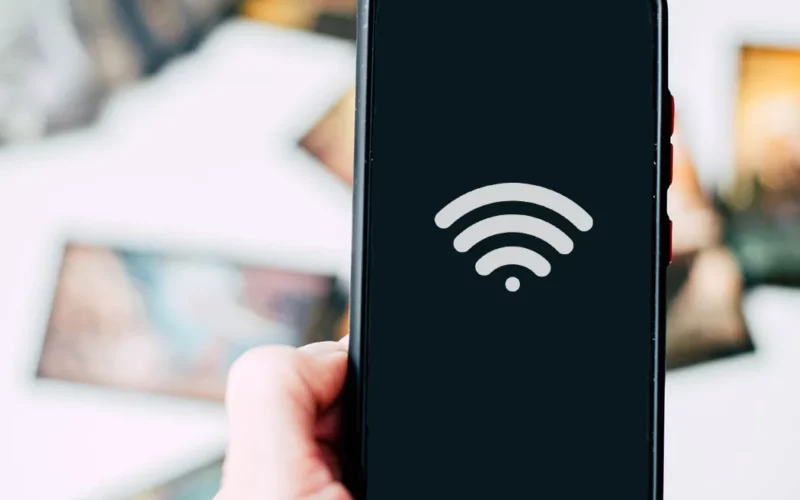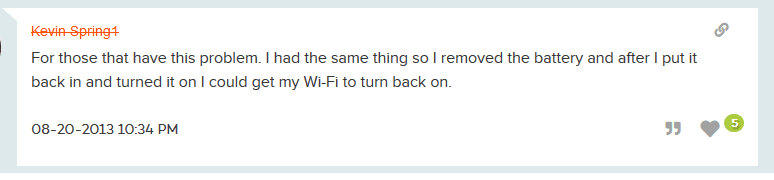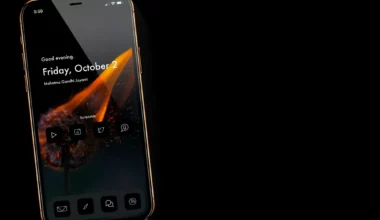Buat yang suka pakai WiFi, pasti pernah dong mengalami masalah tertentu yang berkaitan dengan teknologi satu ini. Misalnya, lelet, sinyal lemah/hilang, tidak bisa tersambung ke internet, dan lain-lain.
Nah, dan di sini, saya ingin membahas satu lagi masalah, yang juga mungkin pernah atau bahkan sedang Anda alami, yakni WiFi di Android yang tidak mau menyala.
Maksud tidak mau menyala di sini adalah ketika kita atur tombolnya ke ON, tapi tidak mau berpindah, dan tetap berada di posisi OFF.
Efeknya, sudah pasti HP jadi tidak bisa terkoneksi ke jaringa internet menggunakan WiFi.
Daftar Isi
Cara Mengatasi WiFi yang Tidak Bisa Nyala
Mengatasi WiFi yang tidak bisa menyala karena selalu berada di posisi off dalam HP Android, menurut saya sih cukup mudah diatasi.
Kenapa demikian? Karena jujur saja, saya sendiri pun termasuk pengguna WiFi, dan pastinya sering sekali mengalami masalah ini.
Sejauh ini, saya sudah menemui masalah ini di HP Samsung, Lenovo, ASUS, Xiaomi. Tapi saya yakin, masalah ini juga bisa terjadi semua merk HP Android.
Lalu, bagaimana cara mengatasinya? Untuk menjawab pertanyaan tersebut, silakan ikuti panduan berikut:
1. Restart HP yang Dipakai
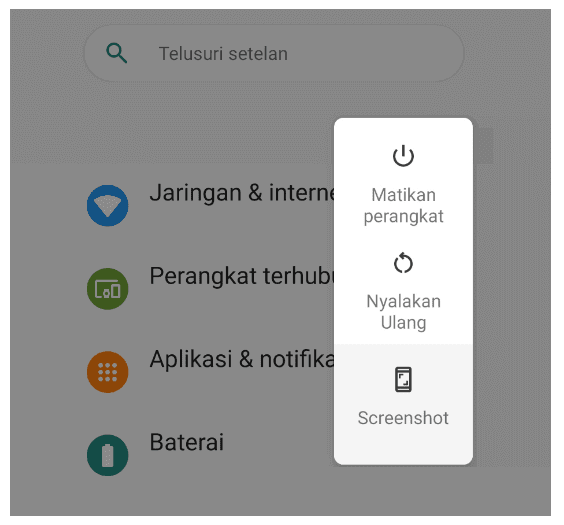
Ini cara yang simpel. Biasanya, ketika WiFi di HP saya tidak bisa diubah ke posisi on, saya selalu me-restart HP saya terlebih dahulu, agar erornya hilang.
Hasilnya? Sering berhasil! Tombol WiFi yang sempat tidak bisa digeser ke on pun akhirnya bisa kembali normal setelah HP di-restart.
Karena itu, opsi restart ini sangat saya rekomendasikan. Silakan restart HP Anda jika sedang menemui masalah ini.
Baca juga: Cara Mengatasi Tanda Silang WiFi di HP Android dan Penyebabnya
2. Nyalakan WiFi Melalui Setting HP
Sebagian besar pengguna Android, umumnya selalu menyalakan WiFi mereka melalui panel status bar yang bisa diakses di bagian menu atas. Nah, di sinilah masalahnya.
Jika tombol WiFi yang terletak di sana tidak bisa diaktifkan, maka bisa saja yang error sebenarnya adalah status bar-nya.
Sebagai solusinya, Anda bisa menyalakan WiFi melalui setelan. Caranya seperti ini:
- Silakan pergi ke Settings.
- Masuk ke pengaturan WiFi.
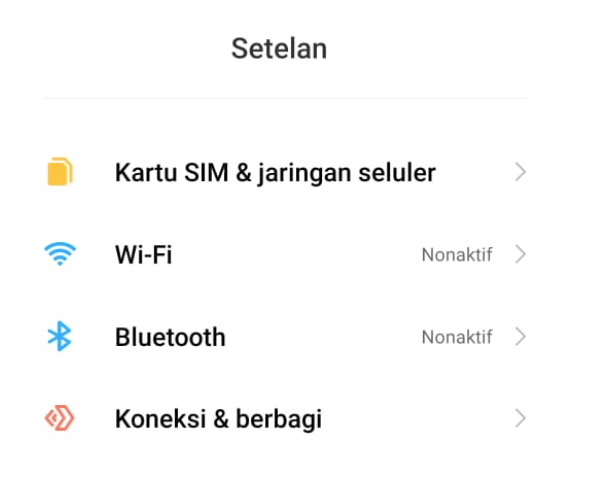
- Kemudian coba nyalakan WiFi Anda di sini (lihat gambar di atas).
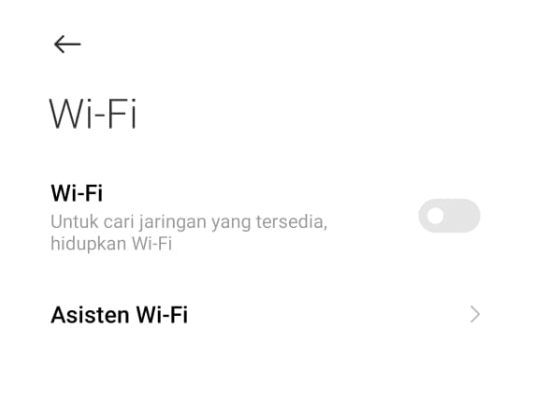
Biasanya WiFi yang tidak bisa on jadi normal kembali. Selain cara di atas, di Playstore juga terdapat beberapa aplikasi untuk mengaktifkan WiFi yang bisa jadi alternatif, barangkali nantinya bisa membantu.
3. Matikan HP Anda, Lepas Baterainya
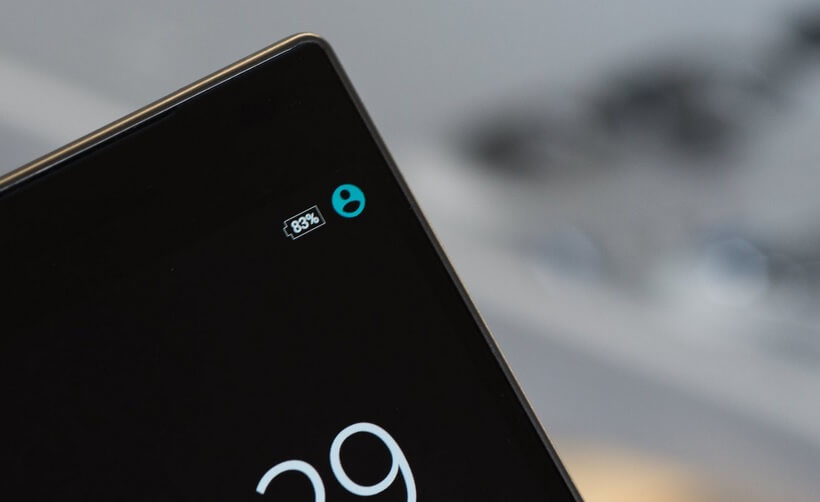
Cara ini mirip dengan me-restart HP. Namun, biasanya cara ini lebih efektif ketimbang melakukan restart seperti biasa.
Iya, mematikan HP dan melepas baterainya, dipercaya bisa menghilangkan beberapa jenis eror di HP Android.
Walaupun mungkin tidak ada penjelasan ilmiahnya, namun berdasarkan pengalaman, cara ini terbukti cukup efektif.
Catatan:
Saya pernah beberapa kali menemui masalah WiFi yang tidak bisa dinyalakan. Kemudian saya coba mematikan HP dan melepas baterainya.
Ketika saya nyalakan kembali dan saya coba aktifkan WiFi-nya, ternyata bisa normal kembali. Cara ini juga pernah diceritakan oleh salah satu member Androidcentral.com:
Baca juga: Cara Melihat Password WiFi di HP Sendiri.
4. Cek Apakah Ada Aplikasi Penyebabnya?
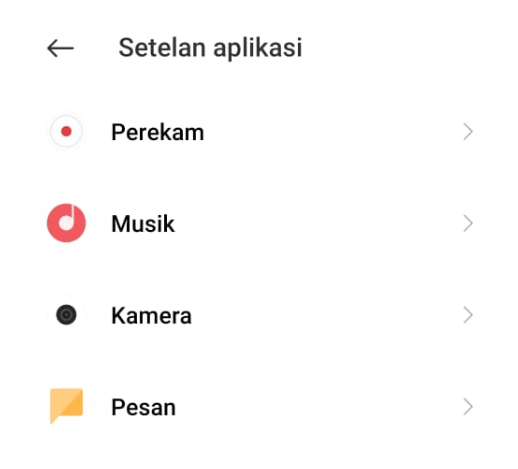
Beberapa aplikasi yang berhubungan dengan sistem, mungkin saja bisa jadi penyebab WiFi HP Anda tidak bisa dipindah ke posisi on.
Aplikasi yang berhubungan dengan sistem (utamanya aplikasi root) memang bisa mempengaruhi kerja dari sistem Android.
Bukan hanya masalah tombol WiFi yang jadi tidak bisa dinyalakan, tapi juga bisa membuat HP tidak bisa tersambung ke WiFi sama sekali.
Silakan ingat-ingat, aplikasi apa yang terakhir Anda instal. Jika sudah menemukannya, coba hapus aplikasi tersebut. Kalau penyebabnya benar, maka nantinya otomatis WiFi bisa dinyalakan kembali.
5. Coba Reset HP yang Digunakan
Belum bisa? Berarti penyebabnya memang sudah ada dalam sistemnya.
Setidaknya ada dua cara yang bisa Anda gunakan untuk menuntaskan masalah WiFi tidak bisa on. Salah satunya dengan me-reset HP.
Saya pribadi belum mencoba hal ini, namun beberapa situs yang pernah membahas masalah serupa, merekomendasikan untuk melakukan factory reset.
Factory reset alias mengembalikan HP ke setelan pabrik memang dipercaya bisa memperbaiki berbagai jenis masalah di HP Android.
Nah, jika Anda sedang mengalami WiFi HP Anda yang tidak bisa dinyalakan, tidak ada salahnya mencoba melakukan metode ini.
Baca juga: Cara Mengatasi Masalah Autentifikasi Pada WiFi (Normal Lagi).
6. Servis HP ke Service Center

Nah, selain reset, opsi servis ini adalah cara kedua yang bisa saya rekomendasikan.
Kenapa? Karena jika di-reset ternyata masih belum ampuh, bisa jadi masalahnya bukan pada sistem, melainkan pada hardware HP Anda.
Silakan coba servis HP Anda ke Service Center, sesuai dengan produsen HP Anda. Di sana Anda akan dibantu oleh ahlinya. Saya yakin, masalah Anda akan teratasi. Fungsi WiFi di HP akan normal kembali.
Akhir Kata
Nah, sekian beberapa informasi yang bisa saya berikan tentang cara mengatasi WiFi Android yang tidak mau diubah ke posisi on, sekalipun sudah dicoba berkali-kali.
Sebagian besar cara di atas sudah pernah saya tes sendiri, kecuali cara reset dan servis yang saya dapatkan dari referensi situs luar.
Kalau Anda punya masalah lain tentang WiFi, silakan tanyakan lewat kotak komentar di bawah. Jika memungkinkan, nanti saya bantu.
Semoga bermanfaat.